


[プレビュー]
概要
選択したジョブのプレビューを表示します。
ジョブの出力イメージの確認のほか、紙色を選択して背景色を切替えたり、プレビューを見ながら画像位置を調整したりできます。
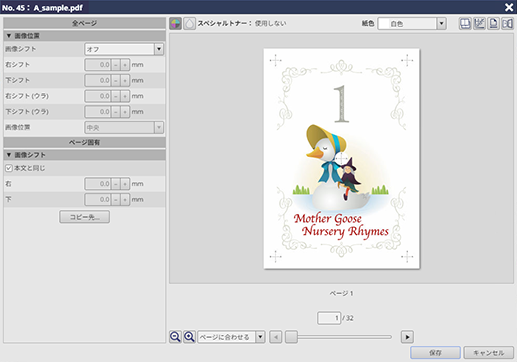
以下の場合は、選択したジョブをプレビューで表示できません。
- RIPなし一時保存ジョブを選択したとき
- 複数のジョブを選択したとき
- 選択したジョブのページ数が10,000ページを超えるとき
- PDLの種類がPS、PCL、PDF、PDF(APPE)、TIFF、JPEG、PPML以外のジョブ
設定項目
画面へのアクセス
AccurioPro Print Manager - ジョブを選択 - [ジョブ管理] - [プレビュー]
タッチパネル - [コントローラー] - ジョブを選択 - [ジョブ管理] - [プレビュー]
設定項目 | 説明 | |
|---|---|---|
[全ページ] | ジョブの[画像位置]の設定を変更します。変更した設定は、ジョブの全ページに反映されます。
| |
[ページ固有] | ジョブの[画像位置]の設定を変更します。変更した設定は、表示しているページにだけ反映されます。
| |
プレビュー表示エリア |  | CMYKの設定をプレビューに反映します。 |
 | スペシャルトナーの設定をプレビューに反映します。 | |
[スペシャルトナー] | スペシャルトナーでの印刷方法が表示されます。 | |
[紙色] | 用紙の紙色をメニューリストから選択します。紙色はプレビューの背景色に反映されます。 | |
 | プレビューの表示内容を原稿イメージまたは出力イメージに切替えます。出力イメージでは、面付後のイメージが確認できます。 一部のジョブは出力イメージで表示できない場合があります。 表示できないジョブの例:
| |
 | プレビューに[トーンカーブ調整...]の設定を反映して表示します。 | |
 | プレビューの向きを原稿の向きまたは印刷の向きに切替えます。原稿の向きで表示すると、プレビューの表示内容が出力イメージに切替わります。 出力イメージで表示できないジョブは、印刷の向きで表示できません。 | |
 | プレビューを左右反転して表示します。 | |
| プレビュー画像を縮小/拡大します。 メニューリストから表示サイズを選択することもできます。[ページに合わせる]を選択すると、原稿全体が収まるサイズで表示されます。 | |
| プレビュー画像を表示するページを切替えます。スライダーを左右にドラッグしてもページを選択できます。プレビュー画像下のテキストボックスにページ番号を入力してページを変更することもできます。 | |
[保存] | 設定を確定し、画面を閉じます。 | |
ジョブリストから選択したジョブは、以下の操作によってもプレビューすることができます。
- 右クリックメニューから[プレビュー]を選択する

 /
/
 /
/
 をクリックまたはタップすると
をクリックまたはタップすると になりブックマークとして登録されます。
になりブックマークとして登録されます。